In unserem Synology DS216+ Test schauen wir uns das 2-Bay Fertig-NAS im kompakten Design im Detail an. Uns interessiert vor allem wie sich der Winzling als Allrounder in einem Heimnetzwerk schlägt und wie sehr das NAS vom Intel Braswell Prozessor samt AES-Ni profitiert.
Synology bewirbt die DS216+ mit der Fähigkeit 4K-Inhalte zu transcodieren. Dies ist Dank Intel Quick-Sync Technik in den Formaten h.264 (AVC), VC-1 und MPEG-2 direkt in Hardware möglich. Das neue h.265 (HEVC) Format wird von Intels Braswell Plattform nicht unterstützt.
Lieferumfang
Neben der DiskStation selbst liegt ein externes 60W Netzteil samt Kaltgerätestecker und ein Cat 5e Netzwerkkabel bei. Außerdem befinden sich eine Kurzanleitung und 8 Befestigungsschrauben im Lieferumfang.
Ersteindruck
Ohne Festplatten ist die Synology DS216+ mit 1,25kg angenehm leicht. Mit ihren kompakten Abmaßen von nur 16 x 11 x 23 cm (H x B x T) lässt sich die DS216+ auch in einem kleinen Büro oder Wohnzimmer einfach unterbringen. Die Verarbeitung wirkt sehr hochwertig.
Direkt an der Vorderseite befindet sich der Ein- / Ausschalter sowie ein Reset-Schalter. Darüber befindet sich der einzige USB 3.0 Port sowie LEDs für die Festplatten 1+2, die Netzwerkschnittstelle und eine Status LED.
Technik
Synology setzt in dieser Klasse erstmalig auf einen aktuellen Intel Braswell Prozessor, nämlich den Intel Celeron N3050, dessen 2 Kerne mit 1,6 GHz takten. Der Prozessor verfügt über einen Turbo bis 2,16 GHz welcher in allen Situationen voll anliegt.
Das Interessante an dem Prozessor ist, dass dieser AES-Ni unterstützt, also AES-Verschlüsselungen komplett über die Hardware abwickelt. Damit kann die Synology DS216+ auch mit verschlüsselten Daten hantieren ohne dabei große Einbußen in der Geschwindigkeit hinnehmen zu müssen.
Dem Intel Celeron N3050 stehen 1GB DDR3 Arbeitsspeicher zur Seite. Wir hätten uns hier die doppelte Menge an Speicher gewünscht, auch wenn 1GB für die meisten Situationen in einem 2-Bay NAS ausreichend sind, während einiger Benchmarks nutze das System 100% des Arbeistsspeichers und wurde so im geringen Maße (verschlüsselte Transfers) limitiert.
Die beiden Festplatteneinschübe teilen sich einen SATA3-Port, den anderen Port benutzt Synology für den eSATA Port. Da in die Einschübe wohl nur normale Festplatten installiert werden, wirkt sich die Halbierung der SATA3 Bandbreite (~225MB/s pro Festplatte netto) nicht negativ aus, denn mehr als 120 MB/s sind über die Netzwerkschnittstelle sowieso nicht möglich.
Ein USB 3.0 Port an der Front sorgt für einen schnellen Transfer von Dateien auf oder von den verbauten Festplatten. Auf der Rückseite befinden sich neben dem 1Gbit-Netzwerkanschluss ein eSATA Port, 2 USB 2 Ports sowie ein Kensington Lock.
Festplattenaufnahme
Die zwei Festplatteneinschübe hat Synology hinter einer schicken Blende aus Kunstoff in Klavierlack-Optik versteckt. Diese lässt sich ohne Werkzeug entfernen. Die beiden Käfige zur Aufnahme von 2 3,5 Zoll Festplatten sind auch aus Kunstoff. Trotzdem wirkt die Aufnahme stabil. Als Festplatten kamen bei unserem Test 2 Western Digital Red WD30EFRX mit je 3TB zum Einsatz.
Die Festplatten können ohne Schrauben befestigt werden. Der Ein- oder Ausbau einer Festplatte ist in ca. 30 Sekunden erledigt. Der Käfig ist zwar aus Plastik, eine richtige Entkopplung der Festplatten vom Gehäuse ist aber nicht vorhanden. Bei einem 2-Bay NAS ist dies sicherlich auch nicht unbedingt notwendig.
Hinter den Festplatten sitzt ein 90mm Lüfter, der auch der einzige im Gehäuse ist, denn der Prozessor ist nur mit einem passiven Kühlkörper ausgestattet. Der Lüfter kann in 2 Modi arbeiten: Still oder Kühl. In beiden ist der Lüfter auch aus 2 Metern Entfernung noch zu hören, im stillen Modus ist die Geräuschentwicklung aber nicht störend.
Installation
Einer der größten Pluspunkte bei einem Fertig-NAS ist die einfache Installation. Einmal mit dem Netzwerk verbunden, ist die Synology DS216+ direkt über eine IP-Adresse erreichbar. Die IP-Adresse kann im Router gefunden werden, alternativ bietet Synology mit dem Synology Assistent eine kostenlose Software an, die das Netzwerk automatisch nach einem Synology NAS durchsucht. Die Software ist für Windows, Linux und MacOS verfügbar.
Gerade für Anfänger ist der Synology Assistent eine super Sache, denn nach der Installation des NAS hilft der Assistent auch dabei Freigaben des NAS in Windows einzubinden.
Das eigentliche Betriebssystem installiert die Synology DS216+ dann auf den Datenfestplatten. In der Standardkonfiguration werden die Datenfestplatten dazu komplett gelöscht und neu partitioniert. Als Standard-Dateisystem setzt Synology bei der DS216+ auf Btrfs.
Während der Installation lädt das NAS die aktuellste Betriebssystemversion herunter und installiert diese. Bei uns war dies in weniger als 10 Minuten erledigt. Im Anschluss kann man ein Administratorkonto anlegen, außerdem hat man nun die Wahl den Netzwerkstandort an die Synology Server zu melden.
Der Vorteil daran ist, dass sich das NAS dann auch von außerhalb des Netzwerks erreichen lässt, zum Beispiel aus dem Urlaub. Die Freigabe des Netzwerkstandorts lässt sich jederzeit wieder aufheben.
Über den rückseitigen Reset-Knopf lässt sich die Synology DS216+ jederzeit auf die Werkseinstellungen zurücksetzen. Dies funktioniert sogar in 2-Stufen: drückt man den Reset-Knopf einmal für ca. 4 Sekunden, wird zuerst nur das Administrator-Konto zurückgesetzt. Drückt man den Reset-Knopf danach nochmals für ca. 10 Sekunden, wird das komplette Betriebssystem inkl. aller Einstellung und auch aller Daten auf den Festplatten unwiederbringlich gelöscht.
Betriebssystem
Synologys Betriebssystem welches auf allen Synology NAS läuft, heißt DiskStation Manager, kurz DSM. Er ist aktuell in der Version 5.2 verfügbar und basiert auf einem angepassten Linux.
Der DSM läuft mit einem Linux Kernel in der Version 3.10.35. Da die Synology DS216+ auch das recht neue Btrfs Dateisystem unterstützt (und in der Auto-Einstellung auch als Standard-Dateisystem benutzt) wäre ein neuerer Kernel vorzuziehen, da Btrfs in den neueren Kernel Versionen neben neuen Features und Optimierungen auch Bugfixes erhält. Der zurzeit aktuellste Stable Kernel ist immerhin 4.4.1, die von Synology benutzte Version schon mehr als 2,5 Jahre alt.
Optisch sowie technisch macht das Betriebssystem, welches ausschließlich über eine Webschnittstelle erreichbar ist, einen hervorragenden Eindruck. Das Websystem ist über HTML, CSS und Javascript realisiert und erinnert an den Windows Desktop. Das Websystem lässt sich mit jeden modernen Browser bedienen, zusätzliche Software muss auf dem Client nicht installiert werden.
Im DiskStation Manager gibt es 2 verschiedene Modi, einen einfachen Modus, der Standardmäßig aktiviert ist und einen erweiterten Modus mit mehr Einstellungsmöglichkeiten für fortgeschrittenere Benutzer.
Außerdem gibt es eine übersichtliche Datenträgerstatistik und detaillierte Energieeinstellungen. Hier lässt sich zum Beispiel festlegen ob sich das NAS zu einem bestimmten Zeitpunkt automatisch herunter fährt oder startet. Auch die Energieeinstellungen der Festplatten sind gut gelungen.
Fortgeschrittene Benutzer können den Funktionsumfang des NAS noch erweitern und z.B. den SSH-Port freigeben um das NAS dann via SSH-Client zu konfigurieren. Einige Linux Anwendungen wie etwa der Ressourcenmanager htop sind bereits vorinstalliert.
(htop Ressourcenmanager über SSH / Terminal)
Anwendungen und Plugins
Obwohl Synology auf ein Linux als Unterbau setzt, sind weder die Paketverwalter APT noch YUM installiert. Dafür bietet Synology im Paketmanager des DSM eine große Anzahl an Anwendungen an (wir haben ganze 72 gezählt), die mit einem Klick automatisch heruntergeladen und installiert werden können. Sind Anwendungen bereits installiert, lassen diese sich auch direkt über den Paketmanager starten.
Der Funktionsumfang lässt sich sogar nochmals erweitern, indem man manuell weitere Paketquellen hinzufügt. So beinhaltet alleine die Paketquelle der Synology Community ) weitere 50 Pakete.
Unter den verfügbaren Anwendungen finden sich neben Antivirus-Software auch beliebte Pakete wie z.B. der Plex Media Server, ein Apple iTunes Server oder Docker. Außerdem lässt sich hier die Surveillance Station installieren, eine Anwendung die direkten Zugriff auf im Netzwerk befindliche Überwachungskameras ermöglicht. Wir gehen auf diese Anwendung später noch detaillierter ein.
Der Paketmanager ist übersichtlich aufgebaut und kinderleicht zu bedienen. Die Auswahl ist verglichen mit anderen Lösungen riesig. Hier hat Synology definitiv seine Hausaufgaben gemacht.
Backup
Der DSM verfügt über eine ausgeklügelte Datensicherung & Replikation. Dabei lässt sich einfach auswählen was man wann und wo sichern möchte. Als Ziele lässt sich dabei die gleiche Festplatte auswählen (was meistens nicht sinnvoll ist), ein USB-Laufwerk, ein Netzwerklaufwerk (rsync) oder die Sicherung direkt in der Cloud. So kann die Synology DS216+ z.B. ein Backup direkt auf einem Amazon S3 oder einem Microsoft Azure Server ablegen.
Backups lassen sich auch planen, so dass zu festgelegten Zeitpunkten automatisch eine Sicherung erfolgt. Nach Abschluss des Backups oder im Falle eines Fehlers wird der Benutzer auf Wunsch per E-Mail über den Status informiert.
Dateisysteme und RAID
Da der Synology DiskStation Manager auf einem Linux basiert, sind als interne Dateisysteme Btrfs und Ext4 verfügbar. Angesteckte USB-Sticks oder USB-Festplatten dürfen zusätzlich zu Btrfs und Ext4 auch mit den Dateisystemen NTFS, HFS+, FAT, exFAT und Ext3 formatiert sein.
Als RAID-Typen werden RAID 0, 1, JBOD sowie das Synology eigene Hybrid-Raid SHR unterstützt. Das Synology Hybrid Raid macht in einem 2-Bay NAS wie dem DS216+ allerdings keinen Unterschied zu einem RAID 1, da der SHR seine Vorteile gegenüber dem klassischen RAID erst bei mehr als 2 Festplatten ausspielen kann.
Während in einem klassischen RAID immer nur die Kapazität der kleinsten Festplatte pro Festplatte zur Verfügung steht, ermöglicht der SHR die Benutzung der vollen Kapazität pro Festplatte, auch wenn diese unterschiedliche Kapazitäten aufweisen. Die Parität muss allerdings immer so groß sein wie die größte Festplatte im Verbund. Da in einem 2-Bay NAS aber nur RAID 1 zur Verfügung steht, also die direkte Spiegelung einer Festplatte, kann der SHR hier keinen Kapazitätsvorteil erzielen.
Installiert man die Synology DS216+ mit den Standardeinstellungen wird bei 2 Festplatten ein Synology Hybrid Raid erstellt. Dieses lässt sich später jederzeit löschen und umkonfigurieren. Dabei gehen dann natürlich alle Daten auf den Festplatten verloren, das Betriebssystem inkl. aller Einstellungen bleibt aber erhalten.
In unserem Beispiel haben wir den zuvor erstellten SHR gelöscht um einen klassischen RAID 1 Verbund aus den 2 Festplatten zu erstellen. Wir haben uns hier für das ausgereifte Ext4 Dateisystem entschieden. Dies hat gegenüber Btrfs allerdings den Nachteil, dass keine Schnappschüsse mehr erstellt werden können die zuvor unter Btrfs verfügbar waren.
Für die Neuerstellung des RAID 1 Verbundes benötigt die DS216+ ca. 1 Minute ohne Überprüfung auf fehlerhafte Sektoren. Anschließend führt das NAS noch eine Optimierung des RAIDs durch, die bei uns in ca. 10 Minuten abgeschlossen war.
Btrfs
Btrfs wird als DAS zukünftige Linux Dateisystem gehandelt. Branchengrößen wie Facebook oder Intel beteiligen sich aktiv an der Weiterentwicklung von Btrfs.
Btrfs ist ein so genanntes CoW (Copy-On-Write) Dateisystem. Während Dateisysteme wie Ntfs oder Ext bei einer Änderung die Datenblöcke auf dem Datenträger überschreiben, schreibt Btrfs diese stets an einem anderen Ort damit alle Datenblöcke einer Datei in unmittelbarer Nähe zueinander liegen. Das bedeutet, dass der Lesekopf des Datenträgers die zusammenhängenden Datenblöcke schneller lesen und schreiben kann was in einer höheren Performance resultiert.
Zusätzlich erhält man dadurch eine Versionierung, denn die vorherige Version der Datei wurde ja nicht überschrieben, sondern ist noch vorhanden. Diese Version lässt sich dann so lange wiederherstellen bis der Speicherplatz von einer anderen Datei belegt wird (sofern kein freier Speicherplatz mehr vorhanden ist).
Nachteilig ist, dass zusätzlich zu den wirklichen Daten immer auch so genannte Metadaten abgelegt werden müssen, die Informationen über Verweise aber auch z.B. über die Prüfsummen der Dateien enthalten. Anhand dieser Prüfsummen kann sich Btrfs (wie auch ZFS) selbstständig reparieren und die Dateien so gegen schleichende Datenkorruption (auch Silent-Data-Corruption bzw. Bit-Rot) schützen. Während ZFS Metadaten erst nach den Originaldaten schreibt (was mehr Zeit kostet), kann Btrfs die Metadaten zeitgleich mit den Originaldaten schreiben, so dass als Nachteil hier nur ein geringfügig höherer Speicherbedarf zu nennen ist.
Schleichende Datenkorruption kann beim Schreiben der Datei auf den Datenträger z.B. durch Fehler im Arbeitsspeicher oder auf der Festplatte entstehen. Auch elektromagnetische Impulse, Gammastrahlung oder fehlerhafte Firmware/Treiber können eine Korruption der Daten auslösen. Der CERN hatte bereits im Jahr 2007 festgestellt, dass bei herkömmlichen Dateisystemen statistisch in einer von 1.500 Dateien korrupte Daten vorkommen.
Ein Problem ist, dass eine Datenkorruption in vielen Fällen gar nicht auffällt, bei einigen Dateitypen ist die Datenkorruption meist auch zu vernachlässigen, z.B. bei Video und Musikdateien die meist aus Milliarden Bits bestehen, fällt ein fehlerhaftes Bit kaum auf. Kritischer sind Daten die z.B. Transaktionen oder kritische Werte (z.B. einen Kontostand) enthalten.
Je mehr Speicherebenen zum Einsatz kommen, desto höher ist die Wahrscheinlichkeit das korrupte Daten entstehen. Ist eine Festplatte direkt an das Mainboard angeschlossen, gibt es etwa 3 Ebenen (Storage Management (Raid), Volume Management und Dateisystem). Benutzt man einen Raid-Controller, erhöht sich die Anzahl auf 4 Ebenen. Jede Ebene kann für sich nicht erkennen ob die gelieferten Daten in der vorherigen Ebene verfälscht wurden.
Btrfs (und auch ZFS) bietet für den ersten Fall (3 Ebenen) kompletten Schutz, denn es kombiniert Storage Management, Volume Management und Dateisystem und reduziert die Ebenenanzahl so auf 1. In den Metadaten legt Btrfs nun die Original-Prüfsumme der Datei ab. Durch regelmäßige Überprüfungen (so genannte „Scrubs“) kann eine Datenkorruption damit faktisch ausgeschlossen werden, weil korrupte Daten erkannt und repariert werden können. яндекс
Aber auch beim Featureset merkt man Btrfs an, dass es ein modernes Dateisystem ist. So liegt die maximal mögliche Größe einer Datei bei wahnsinnigen 9.223.368 Terabytes. Dateien können unabhängig voneinander unterschiedlich stark komprimiert werden. Die Komprimierung (zlib und LZO) ist zudem auch bei kleinen Dateien sehr effizient. Standardmäßig werden Dateien aber unkomprimiert abgelegt.
Wie auch bei ZFS lassen sich unter Btrfs so genannte Momentaufnahmen (Snapshots) anlegen, auf die später jederzeit wieder zurück gewechselt werden kann. Ungewollte Dateiänderungen können so mit einem Klick rückgängig gemacht werden. Die Snapshots sind dabei inkrementell, d.h. es werden in einem Snapshot nur Änderungen abgespeichert und nicht noch einmal alle Dateien.
Neben Festplatten werden auch SSDs (z.B. TRIM) voll unterstützt. Im Vergleich zu ZFS benötigt Btrfs deutlich weniger Arbeitsspeicher (ZFS: 1GB pro 1TB Speicherplatz, Btrfs: 1GB pro 5TB Speicherplatz). Festplatten lassen sich einzeln oder als Raid 0,1,10,5 und 6 in einem Pool zusammenfassen.
Ein Pool darf aus unterschiedlich großen Festplatten bestehen, zudem lässt sich der Verbund jederzeit verkleinern oder vergrößern. Danach muss die Parität mit dem „Balancing“ wieder neu hergestellt werden. Während die Dateisystemüberprüfungen (Scrub) regelmäßig durchgeführt werden sollten, muss man nur nach einer Änderung des Raids neu Balancen.
Btrfs bringt keine eigene Verschlüsselungsfunktion mit, unterstützt aber die Verschlüsselung der Partitionen (luks/dm-crypt).
ECC vs. Non-ECC Arbeitsspeicher bei Btrfs
Ein Diskussionspunkt bei NAS Systemen, insbesondere bei FreeNAS, ist die Verwendung von ECC-Arbeitsspeicher. ECC-Arbeitsspeicher kann 1-Bit (Single-Bit) Fehler erkennen und reparieren. Generell ist ECC-Arbeitsspeicher in einem NAS immer normalen Arbeitsspeicher vorzuziehen.
Btrfs ist nicht so Speicherintensiv wie ZFS, was etwas mehr Freiraum bei der Arbeitsspeicherplanung lässt. Privatanwender, die ein kleines NAS mit 2-6 Festplatten aufbauen möchten um darauf unkritische Daten wie Videos, Musik oder Bilder abzulegen, benötigen unserer Meinung nach nicht unbedingt ECC-Arbeitsspeicher. Somit geht die Verwendung von Btrfs in der DS216+ auch ohne ECC-Arbeitsspeicher in Ordnung. ECC ist hier sowieso nur eine generelle Frage, denn die verbaute Hardware besitzt kein ECC-Support.
Surveillance Manager
IP-Kameras zur Überwachung sind längst nicht nur für Firmen interessant, sondern werden verstärkt auch von Privatpersonen genutzt um z.B. das Grundstück zu überwachen. Synology ist einer der führenden Hersteller wenn es darum geht Überwachungslösungen im Privatbereich zu realisieren.
Der kostenlos enthaltene Surveillance Manager unterstützt dabei aktuell rund 4000 Kameramodelle, darunter auch den ONVIF-Standard um Netzwerkkameras anzusteuern. Neben einer Live-Ansicht lassen sich auch Aufnahmen timen und auf die Bewegungssteuerung der Kamera zugreifen. Es dürfen zudem benutzerdefinierte Events erstellt werden.
Jeder Kamera kann man zudem ein Speicherkontingent zuweisen, danach werden Aufzeichnungen nach dem FiFo-Prinzip (First-in-First-Out) gelöscht. Alternativ kann man Aufzeichnungen nach einem bestimmten Zeitraum automatisch löschen lassen.
Es sind 2 Kameralizenzen bereits beim Kauf des NAS enthalten, danach muss für jede weitere Kamera eine weitere Lizenz erworben werden. Eine einzelne Synology NAS Kamera Lizenz 1 kostet aktuell rund 50 Euro, eine 4er Lizenz (Synology Kamera Lizenz Pack für 4 Kameras) kostet 175 Euro. Die Preise sind recht hoch, unser Meinung aber gerade noch im Rahmen, denn der Funktionsumfang der Software ist groß und Updates sind kostenlos.
Einen kleinen Wermutstropfen gibt es allerdings: für die Live-Ansicht nutzt Synology die NPAPI-Schnittstelle, die aktuell nur von Microsofts Internet Explorer unterstützt wird, Chrome und Firefox können Live-Bilder daher nicht anzeigen. Es würde hier die Möglichkeit geben die Live-Bilder als Jpeg-Stream mit 1-2 fps anzuzeigen wie es andere Hersteller machen, dies wird aktuell aber nicht unterstützt. Aufnahmen sind von dieser Einschränkung nicht betroffen.
Freigaben
Auf dem NAS gespeicherte Dateien und Ordner lassen sich über die Freigabefunktion der Synology DS216+ einfach und unkompliziert freigeben. Dabei kann auch entschieden werden welcher Benutzer Zugriff auf welche Dateien erhält.
Ordner samt Dateien können auf der Synology DS216+ auch verschlüsselt werden. Hierbei wird ein mindestens 8 stelliges Verschlüsselungspasswort benutzt um Daten vor Dritten zu schützen. Als Verschlüsselungstechnologie benutzt Synology den weit verbreiteten AES (Advanced Encryption Standard) Standard mit einer Verschlüsselungsstärke von guten 256-Bit.
Da der Zugriff auf verschlüsselte Dateien meist etwas langsamer ist, macht eine Verschlüsselung meist nur bei sensiblen Daten Sinn. Durch die AES-Ni Hardwarebeschleunigung des Intel Celeron N3050 Prozessors erreicht die DS216+ aber auch bei verschlüsselten Verzeichnissen eine gute Übertragungsgeschwindigkeit.
Benchmarks
Unsere Benchmarks haben wir auf einem Windows 10 Client mit einem i7-4790K und einer Intel I218V 1gbit Netzwerkkarte und normaler MTU von 1500 durchgeführt. Jumboframes kamen nicht zum Einsatz. Bei Aktivierung von Jumboframes ist eventuell eine etwas höhere Übertragungsgeschwindigkeit erreichbar. Wir wollten für unsere Benchmarks aber die Standard-Windowseinstellungen benutzen, so wie es wohl die meisten tun.
Um die maximal mögliche Geschwindigkeit zu ermitteln wurden je 15 komprimierte Dateien mit einer Größe von je 1GB = 15GB Total jeweils 3x übertragen. Die Übertragungsgeschwindigkeit bei sehr vielen kleinen Dateien ist entsprechend geringer.
| Dateisystem | Verschlüsselung | Richtung | Geschwindigkeit | CPU-Last DS216+ |
| Ext4 | keine | Lesen | 110 MB/s | 55% |
| Ext4 | keine | Schreiben | 110 MB/s | 25% |
| Ext4 | AES-256 Bit | Lesen | 110 MB/s | 60% |
| Ext4 | AES-256 Bit | Schreiben | 85 MB/s | 55% |
| Btrfs | keine | Lesen | 110 MB/s | 55% |
| Btrfs | keine | Schreiben | 110 MB/s | 30% |
| Btrfs | AES-256 Bit | Lesen | 110 MB/s | 60% |
| Btrfs | AES-256 Bit | Schreiben | 72 MB/s | 55% |
Stromverbrauch und Wake-On-Lan
Ein wichtiger Punkt bei einem NAS oder Home-Server ist der Stromverbrauch. Diesen haben wir bei der Synology DS216+ mit einem Voltcraft Energy Logger 4000 gemessen.
| Situation | Verbrauch | Bemerkung |
| Ausgeschaltet | 0,1W | |
| Ausgeschaltet, WakeOnLan aktiv | 0,7W | Suspend-to-Disk (S4) |
| Im Betrieb (mit 2 aktiven WD Red 3TB Festplatten) | 15,7W |
Die Synology DS216+ kann Festplatten nach einer bestimmten Zeit ohne Zugriff in einen verbrauchsoptimierten Zustand versetzen. Dies hat bei unseren beiden WD Red 3TB Festplatten vom Typ WD30EFRX allerdings nicht korrekt funktioniert, die Festplatten sind teilweise gar nicht in den Ruhezustand versetzt worden oder wurden nur kurze Zeit später wieder aufgeweckt.
Das NAS lässt sich aber zeitgesteuert Starten und Herunterfahren, was bei uns einwandfrei funktioniert hat. Auch das Wecken mittels eines WOL-Befehls klappte stets, allerdings ist uns hier aufgefallen, dass die Synology DS216+ keinen richtigen Standby (S3) unterstützt, sondern komplett (Suspend-to-Disk) herunter fährt. Daher dauert es ganze 1 Minute und 15 Sekunden bis das NAS nach einem WOL-Befehl wieder verfügbar ist.
Technische Daten
| CPU | Intel Celeron N3050, 2x 1.60 GHz (Turbo bis 2.16 GHz) |
| Arbeitsspeicher | 1x 1GB DDR3 |
| HDD | 2x 3,5 / 2,5 Zoll, max 2x 8TB Kapazität |
| LAN | 1 Gbit Rj-45 |
| W-Lan | Optional über W-Lan Dongle möglich |
| Anschlüsse | 1x LAN, 1x USB 3.0, 2x USB 2.0, 1x eSATA |
| Gewicht | 1,25kg |
| Abmaße (H x B x T) | 16 x 11 x 23 cm |
| Garantie | 2 Jahre |
| Preis | {{Synology DS216+}} |
Fazit
Die Synology DS216+ ist gut verarbeitet und erfüllt Dank des umfangreichen DiskStation Managers so ziemlich jeden Wunsch der in einem privaten Umfeld aufkommen kann. Aber auch für kleinere Unternehmen könnte die DS216+ interessant sein. Insgesamt bietet Synology hier wirklich ein rundes Paket für einen angemessenen Preis. Der Funktionsumfang ist so riesig, dass wir selbst in diesem ausführlichen Test nicht auf alle Punkte eingehen konnten.
Kleinere Kritikpunkte sind die lange Aufwachzeit aus dem Ruhezustand durch einen fehlenden Standby Modus sowie der schon ältere Linux Kernel in Verbindung mit dem Dateisystem Btrfs. Die Synology DS216+ eignet sich ideal für NAS Einsteiger, Einarbeitungs- bzw. Einrichtungszeit sind deutlich geringer als bei einem Selbstbau NAS.
Synology bewirbt die DS216+ auch als NAS mit hohen Transkodierungsfähigkeiten. Diese erreicht das NAS aber nur wenn die Intel Quick Sync Technology unterstützt wird, also das Dekodieren in Hardware. Installiert man etwa den Media Server Plex, ist bei 720p @ 4Mbps Schluss, denn Plex kann nicht auf die Dekodierung via Hardware zurückgreifen. Plex selbst empfiehlt für einen 1080p @ 10Mbps Stream einen PassMark Score von 2000 Punkten, der Intel Celeron N3050 der DS216+ kommt allerdings nicht einmal auf die Hälfte.
Die Geschwindigkeit bei Datenübertragungen liegt mit 110 MB/s am Maximum des in einem 1Gbit Netzwerk möglichen. Bei verschlüsselten Daten bricht die Geschwindigkeit abhängig vom genutzen Dateisystem auf immer noch akzeptable 72-85 MB/s beim Schreiben ein.
Eine umfangreiche und immer aktuelle Auflistung von verschiedenen NAS Typen für so ziemlich jeden Anwendungszweck findet ihr auch bei uns.
Viele weitere Tests und Vergleiche gibt es in unserem Testverzeichnis.

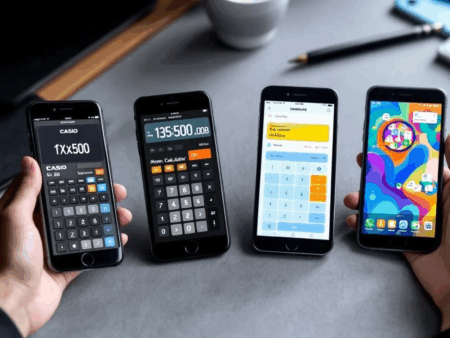





QNAP hat auch ein Braswell NAS:
QNAP TS-253A
Quad-Core, Intel® Celeron® N3150
4 oder 8GB Ram
Keine Ahnung wie es da um den Stromverbrauch steht im Vergleich.
Insgesammt potenter aber auch ein wenig teurer. Wenn ihr euch auch die Fertig-NAS Geräte anschaut… nach welchen Kriterien sucht ihr diese aus?
Oder auch von Asustor gibt es aktuell 2-Bay Braswell NAS Geräte mit AES-Ni
Selber Prozessor, mehr RAM und günstiger (Asustor AS3102T) oder etwas professioneller und leicht teurer (Asustor AS6102T).
Synology und QNAP sind zumindest schon länger dabei, Asustor ist im Gegensatz zu Thecus aber auch eher solide. 🙂
Nur um mal Alternativen zu der von euch vorgestellten Variante aufzuzeigen….
@tom: Danke für deine geposteten Alternativen. Sollte hier verstärktes Interesse an Fertig-NAS bestehen, werden wir uns auch andere Produkte testen. Die DS216+ ist quasi ein Test ob sowas hier überhaupt Anklang findet.
Hallo Stefan.
Danke für den Test. Könntest du noch die Zeit fürs Hochfahren, Aufwecken aus dem Standby, Ruhezustand messen. In diesem Gebiet ist Asustor Meister, denn dessen NAS haben ein DOM und S3 Stanby. Somit ist das NAS gleichschnell parat wie ich meine Chromebox mit Openelec einschalte (dank plug-in automatisch) bereit.
Dauer keine 10s. Auch das normale Hochfahren ist schnell. Habe nur eine DS215J als Vergleich aber diese benötigt ca. das 3-fache an Zeit zum Hochfahren. Vorteil und einziger Grund wieso ich beide behalte ist, dass die Downloadstation von Syno viel besser ist. Durch automatisches Aufwachen und festem Backup gehen die mit meiner 500er Leitung heruntergeladeden Dateien mit GB-Speed aus Asustor 🙂 Alles läuft wirklich tiptop.
@Loïc: Zeit fürs Hochfahren ist identisch wie das Aufwecken aus dem Ruhezustand, also 1:15. Standby (S3) wird nicht unterstützt.
Danke für den Artikel. Nur der kleine Hinweis sei angebracht, dass sich hier die Frage ECC- vs. Non-ECC-RAM gar nicht stellt, da der verbaute SoC (N3050) kein ECC beherrscht.
Hi folgende Aussage trifft nur auf die eigenen Apps von Synology zu:
Installiert man etwa den Media Server Plex, lassen sich 3 1080p oder ein 4K Stream im h.264 Format flüssig verarbeiten. Die Geschwindigkeit bei Datenübertragungen liegt mit 110 MB/s am Maximum des in einem 1Gbit Netzwerk möglichen. Bei verschlüsselten Daten bricht die Geschwindigkeit abhängig vom genutzen Dateisystem auf immer noch akzeptable 72-85 MB/s beim Schreiben ein.
Plex unterstützt kein HW transcoding. Mit der Prozessorpower ist in Hardware so gut wie keine Transcodierung möglich.
@IamX: Das ist korrekt, die Frage war eher genereller Natur.
@Andreas: Danke für deine Info. Du hast recht, ich habe den Absatz dementsprechend geändert. Mehr als 720p @ 4Mbps ist flüssig nicht möglich. 1080p @ 10Mbps sind erst ab einem Intel Celeron N3700 möglich.
Wenn die Surveillance-Station aktiviert ist, fahren die Platten nicht mehr in den Ruhezstand.
Danke Stefan
Das ist aber schade.
Mein AS5104T benötigt im S3 Standby mit WOL nur 1,8W und mit am Laufen aber mit HDD-Spindown 10,8W und im Betrieb ca 32W. Das sind mit 4x6TB Festplatten. Somit sehen die Zahlen für Synology nicht mehr so rosig aus.
@Leghorn: Ich bin der Meinung ich habe das auch vor der Installation der Surveillance Station getestet, werde ich aber nochmal nachprüfen ob es daran lag, Danke für den Tipp. Update: auch ohne Surveillance Station wechseln die Festplatten nicht in den Ruhezustand.
Ich als NAS-Neuling der sich seit ein paar Monaten damit beschäftigt, fände ein Artikel toll über die Vor- und Nachteile über ein z.B. Synology NAS und einem Selbstbau NAS mit OMV. Vor allem welche Software was kann und was nicht und wie einfach es zu bedienen ist. Da bin ich noch ziemlich unschlüssig für was ich mich entscheiden soll.
Ein Artikel über Plex wäre auch super, im Vergleich zu Kodi.
Gibt es das NAS auch mit 4 Einschüben und dann mit Raid 5?
@lnix: Nein so direkt nicht. Es gibt zwar mehrere 4-Bay Modelle von Synology, diese basieren aber durchweg auf älterer oder schwächerer Hardware. Mit einem Braswell Prozessor gibt es da aktuell kein 4-Bay Modell.
Eine Frage von einem absoluten Anfänger. Ließe sich die Software von synology auch auf einer Selbstbau NAS installieren? Und wenn ja, wäre die für einen Anfänger dann leichter zu handeln?
@win-fried: Legal nicht, es gibt für die Software aber einen Bootloader (XPENOLOGY) mit dem man dann den DSM auch auf einem selbst gebauten NAS starten kann. Wir empfehlen die Benutzung nicht, zudem schreibt selbst der Herausgeber, dass es sich dabei nur um ein Testprojekt handelt und nicht für den Live-Einsatz konzipiert ist.
Sehr schöner Test. Das bestätigt was ich mir schon dachte als ich die Spezifikationen der neuen Generation gelesen hab. Ein rundes Paket ohne große schwächen.
Was mich interessieren würde ist, ob Synology mit der Implementation von BTRFS tatsächlich auf die Reparatur der Daten unterstützt. Das was ich so im Synology-Forum gelesen habe, wird lediglich die Erkennung unterstützt (aktuell zumindest).
Das zweite was mich an der DS stört ist der magere Arbeitsspeicher, der nicht erweiterbar ist sowie die fehlende zweite LAN-Schnittstelle (beim Vorgänger waren es noch zwei!).
Ich würde mich freuen wenn ihr das Pendant von Qnap, die TS-253A testen könntet, das scheint mir im Moment das bessere Paket zu sein 😉
@Jörg: Aktuell wird die Reperatur wirklich noch nicht unterstützt. Synology arbeitet aber daran.
Der Netzwerkspeicher erfordert zwangsweise eine Internetverbindung. Er ist also unbrauchbar für einen Einzelplatzrechner oder ein Heimnetz, das aus Sicherheitsgründen vom Internet isoliert ist. Wenn man das NAS an einen Rechner anschließt, der nicht mit dem Internet verbunden ist, dann ist es völlig unbrauchbar. Man bekommt nicht mal das Betriebssystem installiert, wenn man es sich zuvor separat heruntergeladen hat. Daraufhin habe ich das NAS mit Wireshark untersucht. Das erste was es macht, es fragt nach google, yahoo und bing, es prüft damit, ob es mit dem Netz verbunden ist. Wenn es keines davon erreicht, stellt es sich einfach ab. Für eine Insellösung also völlig unbrauchbar. Man bekommt auch keine andere NAS-Software wie OMV darauf installiert, weil das ursprüngliche Bootprogramm es nicht zuläßt und es auch an einer transparenten Beschreibung fehlt, wie der Bootprozess funktionert. Ich habe das Geld dafür bereits als Verlust abgeschrieben.
@Tom: Man kann das NAS (eingeschränkt) auch ohne Internet-Anschluss verwenden. Allerdings muss ich gestehen, dass ich das NAS nie über längere Zeit ohne Internet getestet habe, für mich gehört eine ständige Internetverbindung allerdings auch zur „Grundversorgung“. Nichts desto trotz ist man mit einer Custom-Lösung wie OMV immer flexibler.
Nun habe ich gelesen, daß es den Synology Assistant auch für Linux gibt. Ich werde damit noch einen letzten Versuch wagen, das Betriebssystem offline zu installieren. Wenn es nicht klappt, dann versuche ich es mit einem Einplatinenrechner wie dem Cubieboard. Es läuft mit Linux und hat eine SATA-Schnittstelle. Man kann OMV darauf installieren und ich hätte damit wenigstens die Kontrolle über das NAS.
Hallo Stefan
Danke für den Artikel.
Ich möchte hier mal zum Kommentar von Tom am 06.05.2016 (der meinte ohne Internetverbindung
würde sich das Gerät einfach abschalten) folgende Stellungnahme von Synology mit Euch teilen:
###############################
Guten Tag Ruben,
vielen Dank für Ihre Anfrage und das damit verbundene Interesse an unseren Produkten.
Sie können das NAS auch nur intern verwenden. Hierzu müssten Sie bei der Installation die Netzwerkeinstellungen manuell festlegen. Das bedeutet, dass Sie die IP Adresse und Subent Maske eintragen. Bitte achten Sie aber darauf, dass der Default Gateway (meist IP Adresse des Routers) NICHT eingetragen wir. Der default Gateway ist nämlich dafür zuständig die Verbindung zum Internet herzustellen, und das möchten Sie nicht.
Zusätzlich achten Sie darauf, dass Sie keinen externen Zugriff per QuickConnect oder DDNS einrichten.
Ich möchte aber darauf hinweisen, dass wenn Sie das NAS völlig im Internet Netzwerk isolieren, auch keine Updates/Bugfixes installierbar sind.
###############################
Also scheint das Synology DS216+ sehr wohl auch ohne Internet zu funktionieren
MfG
Ruben
Hallo,
eine Frage zu „[…] Ein USB 3.0 Port an der Front sorgt für einen schnellen Transfer von Dateien auf oder von den verbauten Festplatten. Auf der Rückseite befinden sich neben dem 1Gbit-Netzwerkanschluss […] “
Heißt das, dass man das NAS nur über einen USB-Stick bzw. eine USB-Festplatte befüllen kann und nicht über einen FTP-Client bzw. einfach übers Netzwerk?